- Warum startet Monster Hunter Rise nicht?
- Monster Hunter Rise startet nicht, wie kann man das beheben?
- 1. Überprüfen Sie die Systemanforderungen
- 2. Führen Sie das Spiel als Administrator aus
- 3. Überprüfen Sie die Integrität der Spieldateien
- 4. Aktualisieren Sie Microsoft Visual C++ Redistributable
- 5. Aktualisieren Sie DirectX
- 6. GPU-Treiber aktualisieren
- 7. Overlay-Apps deaktivieren
- 8. Installieren Sie alle ausstehenden Windows-Updates
- 9. Deaktivieren Sie das Antivirus- und Firewall-Programm
- 10. Starten Sie das Spiel im Fenstermodus (Steam)
- 11. Führen Sie einen sauberen Neustart durch
- 12. Schließen Sie Hintergrundprozesse
- 13. Monster Hunter Rise zurücksetzen
- 14. Installieren Sie Monster Hunter Rise neu
- Warum sagt Monster Hunter Rise, dass created3ddevicefailed ist?
- Wie kann man beheben, dass Monster Hunter Rise nicht auf Steam startet?
- Wie behebt man das Problem mit dem Absturz von Monster Hunter Rise Sunbreak?
- Ist Monster Hunter Rise auf dem PC?
- Warum startet Monster Hunter Rise nicht oder wird schwarz?
- Wie behebt man, dass Monster Hunter Rise bei Steam immer wieder abstürzt?
- Wie überprüfe ich die Integrität von Spieldateien in Monster Hunter Rise?
- Hat Monster Hunter Rise einen lokalen Mehrspielermodus?
- Soll ich Monster Hunter Rise auf dem PC kaufen oder wechseln?
- Hat Monster Hunter Rise Voice-Chat auf Switch?
- Was ist der Vorbestellerbonus für Monster Hunter Rise?
- Wie hoch ist der Schwierigkeitsgrad von Monster Hunter Rise im Jahr 2022?
- Warum funktioniert Monster Hunter Rise nicht auf dem PC?
- Warum ist Monster Hunter Rise so beliebt?
- Wie behebt man den Monster Hunter Rise-Fehlercode D3d?
Capcom Co., Ltd. hat Monster Hunter Rise für Windows am 12. Januar 2022 endlich auf Steam veröffentlicht. Es ist ein Action-Jagd-Multiplayer-Rollenspiel-Videospiel, das zuvor für die Nintendo Switch-Konsole veröffentlicht wurde, und die PC-Version wurde ebenfalls hinzugefügt. Es scheint, dass dieser sechste Haupttitel in der Monster Hunter-Reihe viel Potenzial hat, besser zu werden, aber genau wie andere Videospiele scheint es, dass der Monster Hunter Rise-Titel auch seine eigenen Probleme hat, wie zum Beispiel, dass das Spiel nicht startet Ausgabe in den Anfangstagen.

Warum startet Monster Hunter Rise nicht?
Es sieht so aus, als ob das Monster Hunter Rise-Spiel einige allgemeine Probleme mit dem Start des Spiels oder dem Gameplay hat, genau wie bei anderen PC-Spielen, bei denen Spieler möglicherweise von Problemen beim Start betroffen sind oder überhaupt nicht starten. Die Wahrscheinlichkeit ist also hoch, dass Ihr Monster Hunter Rise-Spiel aus mehreren möglichen Gründen nicht startet, wie z. B. veralteter Grafiktreiber, veraltete Spielversion, fehlende oder beschädigte Spieldateien, unnötige Hintergrundaufgaben usw.
Dagegen können eine veraltete Windows-Version, Probleme mit Microsoft Visual C++ Redistributable, Startdiensten, Antivirenproblemen, inkompatibler PC-Hardware, Overlay-Apps, übertakteter CPU/GPU, DirectX-bezogenen Problemen usw. Startprobleme mit dem Spiel auf Ihrem Windows verursachen PC. Jetzt gehen wir zu den Problemumgehungen unten, die Ihnen helfen sollten, das Problem zu beheben.
Monster Hunter Rise startet nicht, wie kann man das beheben?
Lassen Sie uns jetzt, ohne weitere Zeit zu verschwenden, darauf eingehen. Stellen Sie sicher, dass Sie alle Methoden nacheinander befolgen, bis das Problem behoben ist. Wenn Sie das Spiel immer noch nicht richtig starten kann, sollten Sie sich an den Support wenden, um weitere Unterstützung zu erhalten.
1. Überprüfen Sie die Systemanforderungen
Zunächst sollten Sie überprüfen, ob Ihre PC-Konfiguration die Systemanforderungen des Spiels erfüllt oder nicht. Manchmal kann eine inkompatible PC-Hardware mehrere Probleme beim Starten des Spiels auslösen.Wir haben die Spielanforderungen erwähnt, damit Sie Ihre Konfiguration überprüfen können.
Anzeige
Mindestanforderungen:
- Erfordert einen 64-Bit-Prozessor und ein Betriebssystem
- Betriebssystem: Windows 10 (64 Bit)
- Prozessor: Intel Core i3-4130 oder Core i5-3470 oder AMD FX-6100
- Erinnerung: 8 GB Arbeitsspeicher
- Grafik: NVIDIA GeForce GT 1030 (DDR4) oder AMD Radeon RX 550
- DirectX: Ausgabe 12
- Netzwerk: Breitbandinternetverbindung
- Lagerung: 23 GB verfügbarer Speicherplatz
- Zusätzliche Bemerkungen: 1080p/30fps bei Grafik
Anzeige
Empfohlene Voraussetzungen:
- Erfordert einen 64-Bit-Prozessor und ein Betriebssystem
- Betriebssystem: Windows 10 (64 Bit)
- Prozessor: Intel Core i5-4460 oder AMD FX-8300
- Erinnerung: 8 GB Arbeitsspeicher
- Grafik: NVIDIA GeForce GTX 1060 (VRAM 3 GB) oder AMD Radeon RX 570 (VRAM 4 GB)
- DirectX: Ausgabe 12
- Netzwerk: Breitbandinternetverbindung
- Lagerung: 23 GB verfügbarer Speicherplatz
- Zusätzliche Bemerkungen: 1080p/30fps bei Grafik
2. Führen Sie das Spiel als Administrator aus
Wenn Sie Ihr Videospiel nicht mit Administratorrechten ausführen, kann es zu Problemen beim Starten oder Abstürzen des Spiels oder sogar zum Nichtladen des Spiels usw. führen. Daher ist es besser, die Exe-Datei des Spiels einfach als Administrator auszuführen auf Ihrem Windows-Computer, um zu prüfen, ob das Problem dadurch behoben wird oder nicht. Dazu:
- Rechtsklick auf der Monsterjäger-Aufstieg exe-Verknüpfungsdatei auf Ihrem PC.
- Wählen Sie nun aus Eigenschaften > Klicken Sie auf die Kompatibilität Tab.
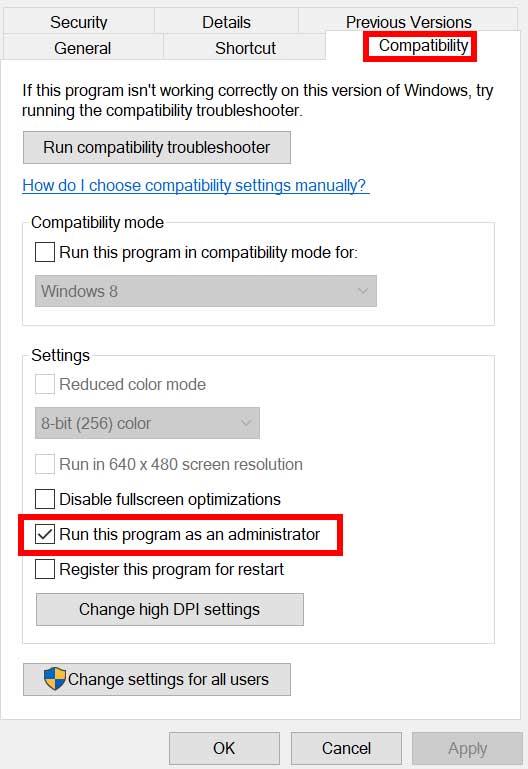
Anzeige
- Achten Sie darauf, auf die zu klicken Führen Sie dieses Programm als Administrator aus Kontrollkästchen, um es zu markieren.
- Klicke auf Sich bewerben und auswählen OK Änderungen zu speichern.
3. Überprüfen Sie die Integrität der Spieldateien
Falls Ihre Spieldateien aus unerwarteten Gründen beschädigt werden oder fehlen, kann Ihnen das Überprüfen und Reparieren der Spieldateien mit dem Game Launcher sehr helfen. Um dies zu tun:
- Start Dampf > Klicken Sie auf Bibliothek.
- Rechtsklick an Monsterjäger-Aufstieg aus der Liste der installierten Spiele.
- Klicken Sie nun auf Eigenschaften > Gehe zu Lokale Dateien.
- Klicke auf Überprüfen Sie die Integrität der Spieldateien.
- Sie müssen auf den Vorgang warten, bis er abgeschlossen ist.
- Wenn Sie fertig sind, starten Sie einfach Ihren Computer neu.
4. Aktualisieren Sie Microsoft Visual C++ Redistributable
- Gehen Sie auf Ihrem PC zu folgendem Pfad:
C:\Programme (x86)\Steam\steamapps\common\Steamworks Shared\_CommonRedist\vcredist
- Sie sollten die folgenden Ordner sehen:
- 2012\vc_redist.x64.exe
- 2013\vc_redist.x64.exe
- 2019\vc_redist.x64.exe
- Stellen Sie einfach sicher, dass Sie alle diese ausführbaren Dateien ausführen, die vorhanden sind. (Wenn Sie verschiedene Ordner haben, führen Sie die Datei vc_redist.x64.exe in diesen Ordnern aus.)
- Starten Sie schließlich Ihren PC neu, um das Problem zu beheben.
5. Aktualisieren Sie DirectX
- Gehen Sie zum C:\Programme (x86)\Steam\steamapps\common\Steamworks Shared\_CommonRedist\DirectX Ordnerpfad.
- Führen Sie als Nächstes die DXSETUP.exe Datei, um DirectX neu zu installieren/aktualisieren.
- Wenn Sie fertig sind, starten Sie Ihren Computer neu, um die Änderungen zu übernehmen.
6. GPU-Treiber aktualisieren
Anscheinend haben mehrere betroffene Spieler über den veralteten Grafiktreiber berichtet. Wenn Sie auch den veralteten Grafiktreiber für eine Weile verwenden, stellen Sie sicher, dass Sie nach Updates suchen, indem Sie die folgenden Schritte ausführen:
Anzeige
- Drücken Sie Windows + X Schlüssel zum Öffnen Quicklink-Menü.
- Klicken Sie nun auf Gerätemanager aus der Liste > Doppelklick an Display-Adapter.
- Rechtsklick auf der dedizierten Grafikkarte, die Sie verwenden.

- Wählen Sie als Nächstes aus Treiber aktualisieren > Wählen Sie aus Automatisch nach Treibern suchen.
- Wenn ein Update verfügbar ist, lädt das System es automatisch herunter und installiert es.
- Wenn Sie fertig sind, starten Sie den Computer neu, um die Änderungen zu übernehmen.
Diese Methode sollte das Problem „Monster Hunter Rise startet nicht auf dem PC“ beheben. Wenn nicht, können Sie mit der nächsten Methode fortfahren.
7. Overlay-Apps deaktivieren
Laut einigen der betroffenen Spieler hat das Deaktivieren des Steam-Overlays auf dem Windows-Computer ihnen geholfen, das Problem, dass das Spiel nicht gestartet wird, einfach zu beheben.Da die Overlay-App im Spiel immer im Hintergrund läuft, wenn Sie den Spielclient starten, ist es durchaus möglich, dass Probleme mit den Prozessen oder Systemressourcen auftreten.
Für Steam-Overlay:
- Öffne das Dampf Kunde > Gehe zu Bibliothek.
- Jetzt, Rechtsklick an Monsterjäger-Aufstieg > Auswählen Eigenschaften.
- Gehen Sie zu den Allgemein Abschnitt > Hier nur deaktivieren das Steam-Overlay aktivieren Kontrollkästchen.
- Geh zurück zu Bibliothek > Wieder öffnen Kader um nach dem Problem zu suchen, dass es nicht gestartet wird.
8. Installieren Sie alle ausstehenden Windows-Updates
Es ist möglich, dass Windows-Fehler oder Systemdateien irgendwie mit dem Spiel in Konflikt geraten, um es ordnungsgemäß auszuführen. Manchmal kann ein Inkompatibilitätsproblem auch auftreten, wenn Sie die Software eine Weile nicht aktualisiert haben. Stellen Sie also sicher, dass Sie alle ausstehenden Windows-Updates nacheinander installieren und auf dem neuesten Betriebssystem-Build bleiben. Das zu tun:
- Drücken Sie Windows + ich Tasten zum Öffnen der Windows-Einstellungen Speisekarte.
- Klicken Sie anschließend auf Update & Sicherheit > Auswählen Auf Updates prüfen unter dem Windows Update Sektion.

- Wenn ein Feature-Update verfügbar ist, wählen Sie aus Herunterladen und installieren.
- Warten Sie einige Zeit, bis das Update abgeschlossen ist.
- Starten Sie schließlich Ihren PC neu, um die Änderungen sofort zu übernehmen.
9. Deaktivieren Sie das Antivirus- und Firewall-Programm
- Klick auf das Startmenü > Typ Schalttafel und klicken Sie darauf.
- Geben Sie jetzt ein Firewall im Suchfeld > Klicken Sie auf Windows-Firewall.
- Klicken Sie im linken Bereich auf Schalten Sie die Windows-Firewall ein oder aus.
- Stellen Sie sicher, dass Sie auswählen Deaktivieren Sie die Windows-Firewall für die Private, Domänen- und öffentliche Netzwerkeinstellungen.
- Starten Sie abschließend den PC neu, um die Änderungen zu übernehmen, und versuchen Sie, das Problem zu überprüfen.
Jetzt müssen Sie auch den Virenschutz (Windows Defender) deaktivieren, indem Sie die folgenden Schritte ausführen:
- Gehen Sie zu den Windows-Einstellungen > Datenschutz und Sicherheit.
- Gehen Sie jetzt zu Windows-Sicherheit > Viren- und Bedrohungsschutz.
- Klicke auf Einstellungen verwalten >Dann schalte aus das Echtzeitschutz Möglichkeit.
- Stellen Sie anschließend sicher, dass Sie Ihren PC neu starten, um die Änderungen zu übernehmen.
Falls Sie ein Antivirenprogramm eines Drittanbieters verwenden, stellen Sie sicher, dass Sie es manuell deaktivieren.
10. Starten Sie das Spiel im Fenstermodus (Steam)
Versuchen Sie, das Spiel im Fenstermodus zu starten, um zu prüfen, ob Ihnen das hilft oder nicht. Manchmal kann ein Computer mit einer durchschnittlichen Hardwarespezifikation mehrere Probleme mit dem Vollbildanzeigemodus verursachen, während das Spiel ausgeführt wird.
- Öffne das Dampf Kunde und gehe zu Bibliothek.
- Rechtsklick an Monsterjäger-Aufstieg > Auswählen Eigenschaften.
- In dem Allgemein Abschnitt, klicken Sie auf Stelle Starteinstellungen ein.
- Kopieren Sie als Nächstes das folgende Befehlszeilenargument und fügen Sie es ein:
-fenstered -noborder
- Stellen Sie sicher, dass Sie die Änderungen speichern und versuchen Sie, das Spiel erneut auszuführen, um zu überprüfen, ob Monster Hunter Rise ordnungsgemäß gestartet wird oder nicht.
11. Führen Sie einen sauberen Neustart durch
- Drücken Sie Windows+R Schlüssel zum Öffnen Laufen Dialogbox.
- Geben Sie jetzt ein msconfig und schlagen Eintreten die zu öffnen Systemkonfiguration Fenster.
- Gehen Sie zum Dienstleistungen Registerkarte > Aktivieren Sie die Verstecke alle Microsoft-Dienste Kontrollkästchen.

- Klicke auf Alle deaktivieren.
- Klicke auf Sich bewerben und dann OK Änderungen zu speichern.
- Klicken Sie nun auf die Anlaufen Registerkarte > Klicken Sie auf Öffnen Sie den Task-Manager.
- Unter dem Anlaufen Klicken Sie auf der Registerkarte Task-Manager in der Task-Manager-Oberfläche auf die einzelnen Tasks, die für den Startvorgang aktiviert sind. > Klicken Sie auf Deaktivieren.
- Stellen Sie sicher, dass Sie die wichtigsten Startprogramme auswählen und nacheinander deaktivieren.
- Wenn alles fertig ist, starten Sie Ihren PC neu, um die Änderungen zu übernehmen.
- Überprüfen Sie abschließend, ob das Problem „Monster Hunter Rise wird nicht auf dem PC gestartet“ behoben wurde oder nicht.
12. Schließen Sie Hintergrundprozesse
- Drücken Sie die Strg + Umschalt + Esc Schlüssel zu öffnen Taskmanager.
- Klick auf das Prozesse Registerkarte > Wählen Sie die Aufgabe aus, die Sie schließen möchten.

- Klicken Sie nach der Auswahl auf Task beenden. Stellen Sie sicher, dass Sie die Schritte für jede Aufgabe einzeln ausführen.
- Wenn Sie fertig sind, starten Sie einfach Ihren Computer neu, um die Effekte sofort zu ändern.
13. Monster Hunter Rise zurücksetzen
- Drücken Sie die Windows (Start) + X Schlüssel zum Öffnen Quicklink-Menü.
- Auswählen Anwendungen und Funktionen > Klicken Sie auf Monsterjäger-Aufstieg aus der Liste der installierten Programme, um es auszuwählen.
- Klicken Sie nun auf Erweiterte Optionen > Auswählen Zurücksetzen.
- Wenn Sie fertig sind, starten Sie Ihren Computer neu und versuchen Sie, das Spiel zu starten.
14. Installieren Sie Monster Hunter Rise neu
Wenn keine der Methoden für Sie funktioniert hat, versuchen Sie, das Spiel Monster Hunter Rise neu zu installieren, um zu prüfen, ob dies Ihnen hilft, das Problem zu beheben, dass das Spiel nicht gestartet wird. Dazu:
- Starte den Steam-Client auf deinem Computer.
- Gehen Sie jetzt zu Bibliothek > Rechtsklick auf der Monsterjäger-Aufstieg Spiel.
- Geh ‚rüber zu Verwalten > Auswählen Deinstallieren.
- Wenn Sie dazu aufgefordert werden, klicken Sie auf Deinstallieren erneut und befolgen Sie die Anweisungen auf dem Bildschirm, um den Deinstallationsvorgang abzuschließen.
- Stellen Sie anschließend sicher, dass Sie Ihren Computer neu starten, um die Änderungen sofort zu übernehmen.
- Öffnen Sie den Steam-Client erneut und installieren Sie das Spiel erneut mit dem bestehenden Steam-Konto.
- Sie sind fertig. Genießen! Dies kann das Problem „Monster Hunter Rise startet nicht auf dem PC“ beheben.
Das ist es, Jungs. Wir hoffen, dass dieser Leitfaden für Sie hilfreich war. Bei weiteren Fragen können Sie unten kommentieren.
FAQ
Warum sagt Monster Hunter Rise, dass created3ddevicefailed ist?
PC-Spieler von Monster Hunter Rise haben beim Start den Fehler „CreateD3Ddevicefailed“. Dieser Fehler tritt auf, wenn Sie versuchen, das Spiel auf einer GPU zu starten, die DX 12 nicht unterstützt. Stellen Sie sicher, dass Ihre GPU DirectX 12 unterstützt, um Monster Hunter Rise zu spielen und nicht auf den Fehler „CreateD3Ddevicefailed“ zu stoßen.
Wie kann man beheben, dass Monster Hunter Rise nicht auf Steam startet?
Starten Sie Steam > Klicken Sie auf „Bibliothek“. Klicken Sie in der Liste der Spiele mit der rechten Maustaste auf Monster Hunter Rise. Klicken Sie auf „Eigenschaften“ > Gehen Sie zu „Lokale Dateien“. Klicken Sie auf „Integrität der Spieldateien überprüfen“. Es wird einige Zeit dauern, bis Steam nach fehlenden Komponenten im Spielverzeichnis sucht. Sobald Sie fertig sind, starten Sie das Spiel.
Wie behebt man das Problem mit dem Absturz von Monster Hunter Rise Sunbreak?
Der ideale und offizielle Weg, um das Absturzproblem von Monster Hunter Rise: Sunbreak zu beheben, besteht darin, darauf zu warten, dass Capcom einen Hotfix oder Patch herausgibt, der den Fehler behebt, aber angesichts der Art dieser Spiele kann es mehr als eine Woche dauern, bis die Entwickler dies tun tun Sie dies.
Ist Monster Hunter Rise auf dem PC?
Monster Hunter Rise wurde 2021 exklusiv für Nintendo Switch veröffentlicht und ist jetzt auf dem PC erschienen. Das Spiel läuft auf der proprietären RE Engine von Capcom, die Spiele wie Resident Evil 7, Resident 2 Remake und mehr unterstützt hat. Monster Hunter Rise ist nicht sehr anspruchsvoll in Bezug auf die Hardware, da das Spiel wie empfohlen eine GTX 1060 erfordert.
Warum startet Monster Hunter Rise nicht oder wird schwarz?
Neben den Spieldateien können auch fehlende oder beschädigte Systemdateien zu verschiedenen Arten von PC-Problemen führen, einschließlich Spielabstürzen. Um zu überprüfen, ob es kritische Systemprobleme gibt, die dazu führen, dass Monster Hunter Rise nicht startet oder schwarz wird, sollten Sie einen schnellen und gründlichen Scan mit Reimage durchführen.
Wie behebt man, dass Monster Hunter Rise bei Steam immer wieder abstürzt?
Öffnen Sie Steam und gehen Sie zur Bibliothek. Klicken Sie in der Spieleliste mit der rechten Maustaste auf Monster Hunter Rise und klicken Sie auf Eigenschaften. Wählen Sie im linken Bereich Lokale Dateien aus und klicken Sie auf Integrität der Spieldateien überprüfen. Es kann einige Minuten dauern, bis das Scannen und Reparieren abgeschlossen ist. Dann können Sie das Spiel neu starten, um zu sehen, ob das Problem weiterhin besteht. Fahren Sie in diesem Fall mit der letzten Methode fort.
Wie überprüfe ich die Integrität von Spieldateien in Monster Hunter Rise?
Um die Integrität der Spieldateien in Monster Hunter Rise zu überprüfen, können Spieler die folgenden Schritte ausführen: Starten Sie Steam > Klicken Sie auf „Bibliothek“. Klicken Sie in der Liste der Spiele mit der rechten Maustaste auf Monster Hunter Rise. Klicken Sie auf „Eigenschaften“ > Gehen Sie zu „Lokale Dateien“. Klicken Sie auf „Integrität der Spieldateien überprüfen“.
Hat Monster Hunter Rise einen lokalen Mehrspielermodus?
Monster Hunter Rise bietet Einzelspieler- sowie lokale und Online-Multiplayer-Modi mit bis zu vier Jägern in einer Gruppe.Wie kann ich den Absturz von Monster Hunter Rise auf dem PC beheben? Beim Spielen von Monster Hunter Rise ist eines der Probleme, auf die PC-Spieler stoßen können, der Absturz des Spiels.
Soll ich Monster Hunter Rise auf dem PC kaufen oder wechseln?
Texturen mit höherer Auflösung sind in der PC-Version verfügbar. Es kann auch mit HDR in 4K laufen. Besser noch, Monster Hunter Rise ist nicht besonders anspruchsvoll, sodass selbst mittelständische PC-Builds gegenüber der Switch-Version enorme Verbesserungen erfahren werden.
Hat Monster Hunter Rise Voice-Chat auf Switch?
Eine der Unannehmlichkeiten der Switch-Version von Monster Hunter Rise ist, dass Sie keine native Voice-Chat-Option haben. Zum Glück hat Capcom verstanden, dass es keinen Sinn machen würde, den Voice-Chat nicht in die PC-Version aufzunehmen.
Was ist der Vorbestellerbonus für Monster Hunter Rise?
Der Vorbestellerbonus für die Switch-Version beinhaltete kosmetische Outfits für Palamute und Palico sowie einen Novizen-Talisman, um neuen Spielern zu Beginn des Spiels zu helfen. Es wurde bestätigt, dass die PC-Version von Monster Hunter Rise auch die gleichen Vorbestellerboni haben wird.
Wie hoch ist der Schwierigkeitsgrad von Monster Hunter Rise im Jahr 2022?
Später im Sommer 2022 wird Monster Hunter Rise eine massive kostenpflichtige DLC-Erweiterung namens Monster Hunter Rise: Sunbreak erhalten. Es wird einen neuen Schwierigkeitsgrad namens Master Rank geben, in dem Sie neue Monster wie den vampirischen Malzeno und klassische Monster wie die Riesenkrabbe Shogun Ceanataur bekämpfen können. Was werden die PC-Spezifikationen sein?
Warum funktioniert Monster Hunter Rise nicht auf dem PC?
Monster Hunter Rise wurde für PC veröffentlicht und Fans der Franchise lieben das Spiel. Bei PC-Spielern von Monster Hunter Rise treten jedoch Fehler und Probleme wie Fatal Application Exit, Fatal D3D Error, Absturz im Spiel, Speichern fehlgeschlagen, CreateD3Ddevicefailed, Stottern und mehr auf.
Warum ist Monster Hunter Rise so beliebt?
Das Spiel ist beliebt, weil dein Kampf gegen diese Monster episch werden kann.In diesem Tutorial helfen wir Ihnen bei der Behebung von Monster Hunter Rise-Fehlern, damit Sie das schöne Spiel in Ruhe genießen können. Denken Sie daran, dass diese Fehler nichts mit dem Spiel selbst zu tun haben.
Wie behebt man den Monster Hunter Rise-Fehlercode D3d?
Klicken Sie mit der rechten Maustaste auf Monster Hunter Rise in Steam > Eigenschaften > geben Sie -dx11 unter Startoptionen ein und klicken Sie auf OK. Starten Sie das Spiel und der Fatal D3D-Fehler wird behoben. PC-Spieler von Monster Hunter Rise haben den Fehler „Speicherdateien konnten nicht erstellt werden“ oder „Speichern fehlgeschlagen“ und können das Spiel nicht spielen.












